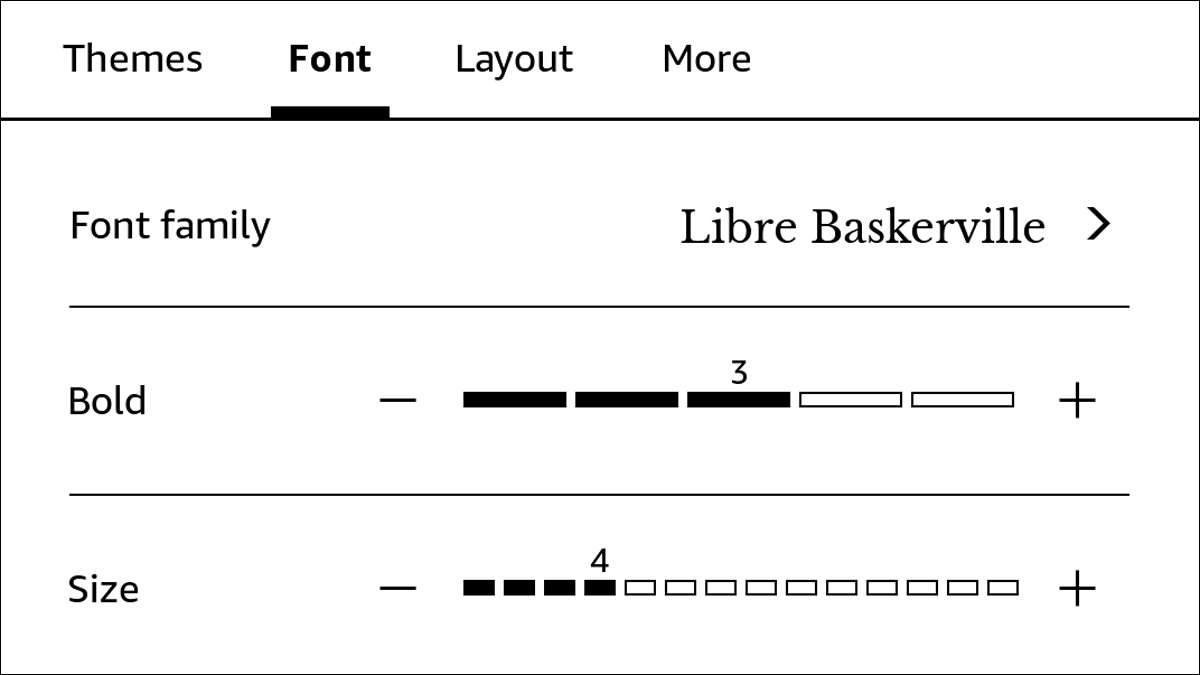
Les polices qui sont installées sur votre Allumer sont bons, si un peu fade. Si vos goûts typographiques fonctionnent un peu différemment, cependant, vous pouvez installer presque toutes les polices que vous aimez sur votre Kindle. Voici comment.
Trouver des fichiers de police
Les polices viennent dans quelques formats différents. Kindles ne prend en charge que le TrueType (TTF), OpenType (OTF) et TrueType Collection (TTC), donc quelle que soit la police que vous avez ajoutée doit être dans l'un de ces formats.
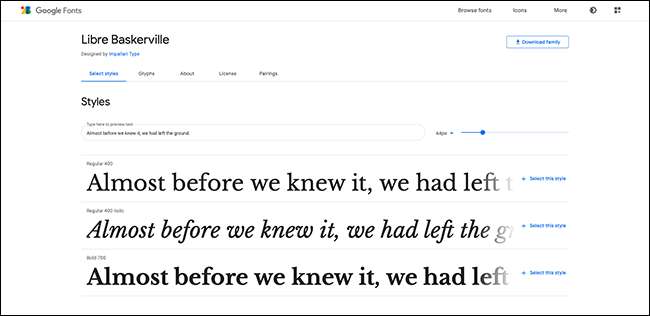
Vous pouvez trouver des fichiers de police pré-installés sur votre ordinateur , ou vous pouvez les télécharger sur Internet. Une excellente source de fichiers de caractères libres est Google Fonts . Pour cet article, je vais ajouter Libre Baskerville à mon Kindle.
Quelques notes rapides avant de plonger dans:
- Certaines polices sont conçues pour bien paraître sur un écran, tandis que d'autres sont conçus pour imprimer. Bookerville et Ember, par exemple, ont été conçus par Amazon pour tirer pleinement parti de l'écran d'encre électronique de Kindle. Cela signifie que certaines polices que vous pouvez installer peuvent sembler un peu bizarres.
- Vous devez installer la famille de polices complète, y compris toutes les variations audacieuses ou italiques, dans la mesure du possible. Cela pourrait signifier installer plusieurs fichiers TTF. Pour ajouter pleinement Libre Baskerville à mon Kindle, je devais ajouter librebasterville-Bold.ttf, librebaskerville-italic.ttf et librebaskerville-régulier.ttf.
Comment installer une police personnalisée sur votre Kindle
L'installation de polices sur un Kindle n'implique rien que d'ajouter à un dossier spécifique.
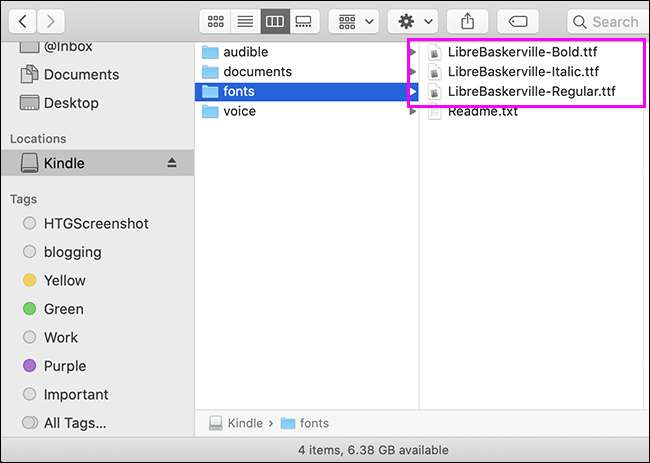
Connectez votre Kindle à votre ordinateur et ouvrez-le dans le fichier Explorer ou Finder. Naviguez jusqu'au dossier «Polices» et faites glisser vos fichiers de polices pour les ajouter.
Déconnectez votre Kindle en toute sécurité et vous êtes prêt à partir.
Comment choisir une police personnalisée sur votre Kindle
Ouvrez le livre que vous lisez, appuyez sur le dessus de l'écran, puis appuyez sur le bouton "AA" pour ouvrir le menu Paramètres d'affichage.
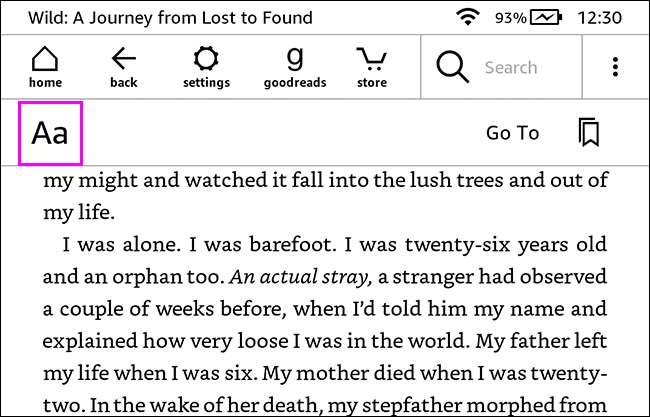
Appuyez sur "Police" et "Famille de polices", puis sélectionnez la police personnalisée que vous avez ajoutée.
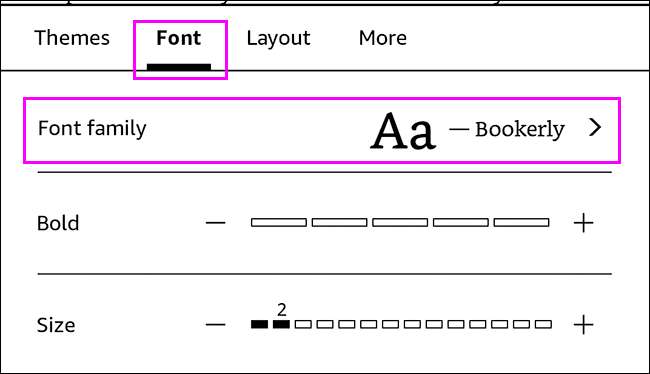
Vous pouvez voir que Libre Baskerville a été ajouté aux options par défaut disponibles.
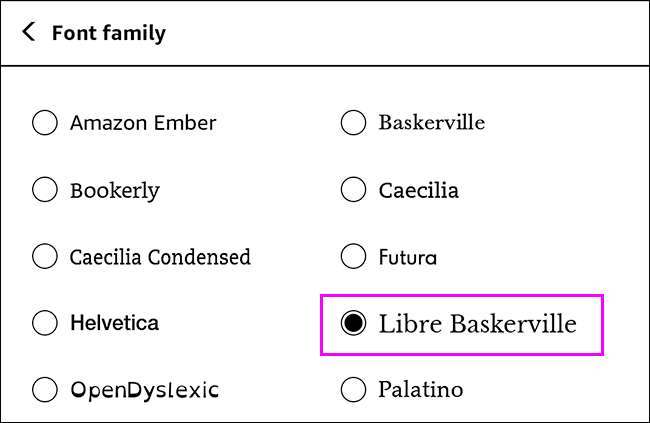
Tapez n'importe où en haut de l'écran pour quitter le menu ou appuyez sur «famille de polices» pour revenir à un niveau afin de pouvoir configurer la taille et l'audace du texte.
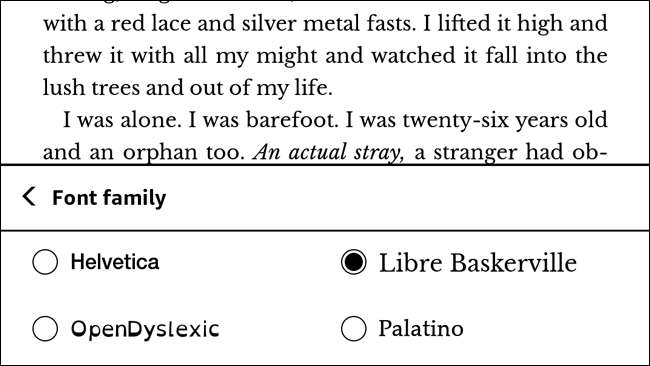
Lorsque vous sélectionnez une police personnalisée, votre Kindle l'utilisera partout où il peut dans le livre. S'il manque des glyphes ou un choix de police spécifique est corrigé dans le fichier de livre électronique, vous verrez une police différente dans ces sections.







